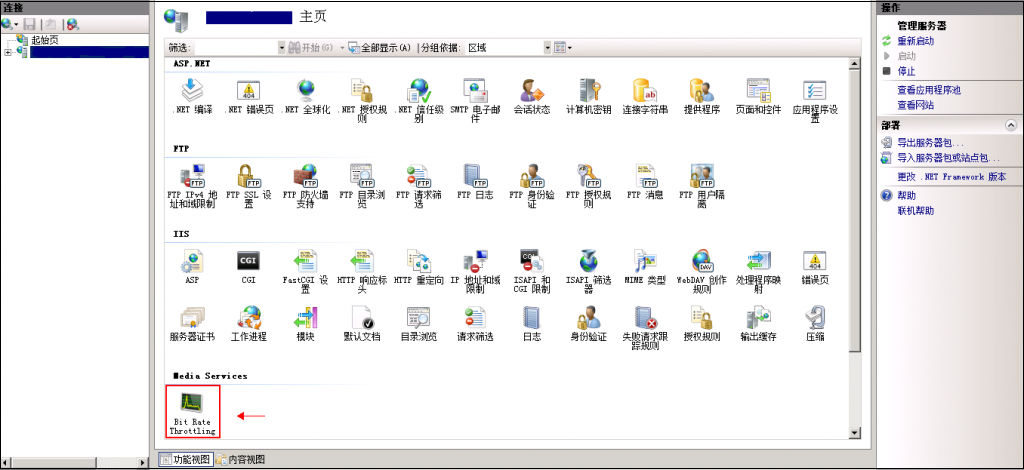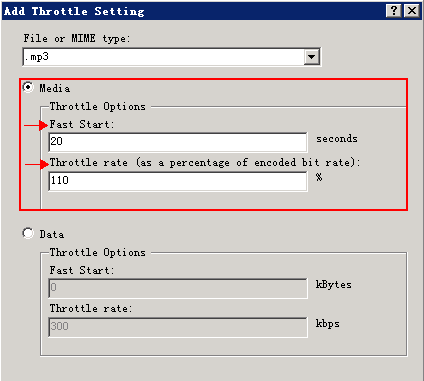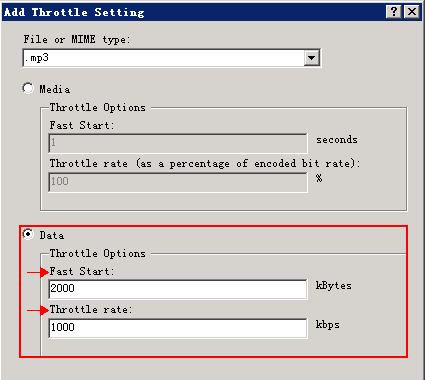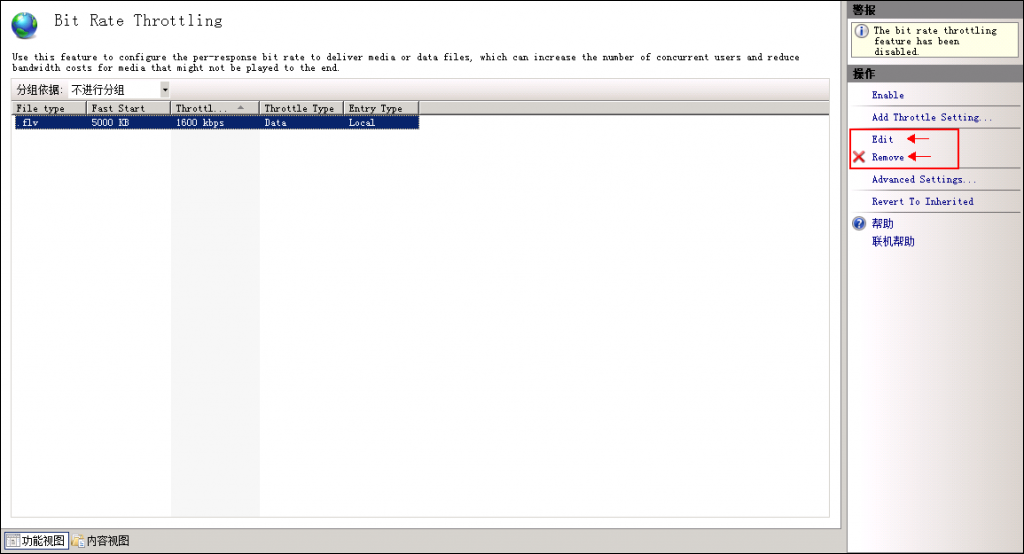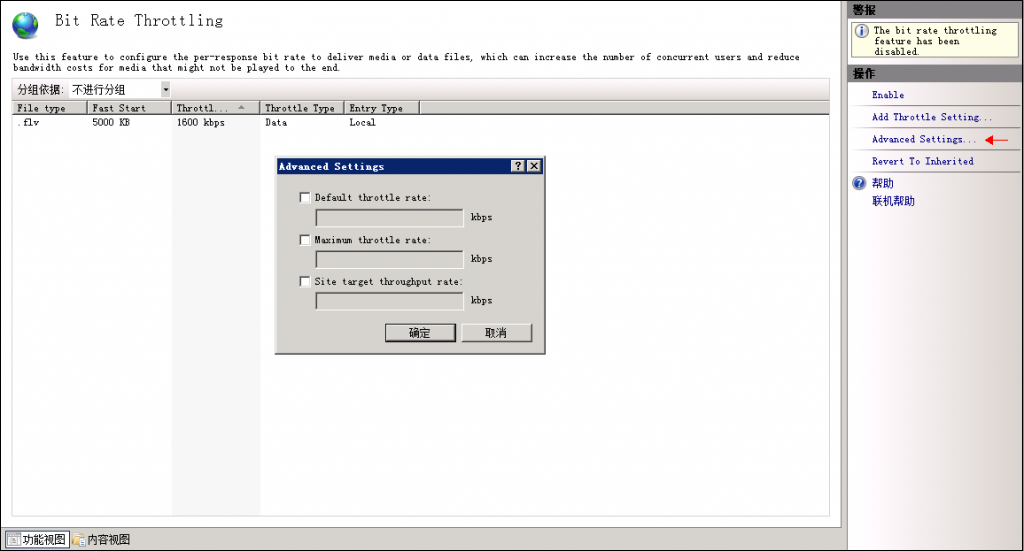Posted in: aliyun服务器代维, aws服务器代维, Bit Rate Throttling Module, IIS7.0比特率节流模块, Windows服务器Bit Rate Throttling Module
Windows服务器Bit Rate Throttling Module
下载及安装
比特率节流模块(Bit Rate Throttling Module),应用于IIS7.0环境,并分为32位与64位两个版本(根据操作系统而定)。
- 32位下载地址:http://www.microsoft.com/en-us/download/details.aspx?id=20664
- 64位下载地址:http://www.microsoft.com/en-us/download/details.aspx?id=15813
1)登录64位地址,单击“Download”下载。
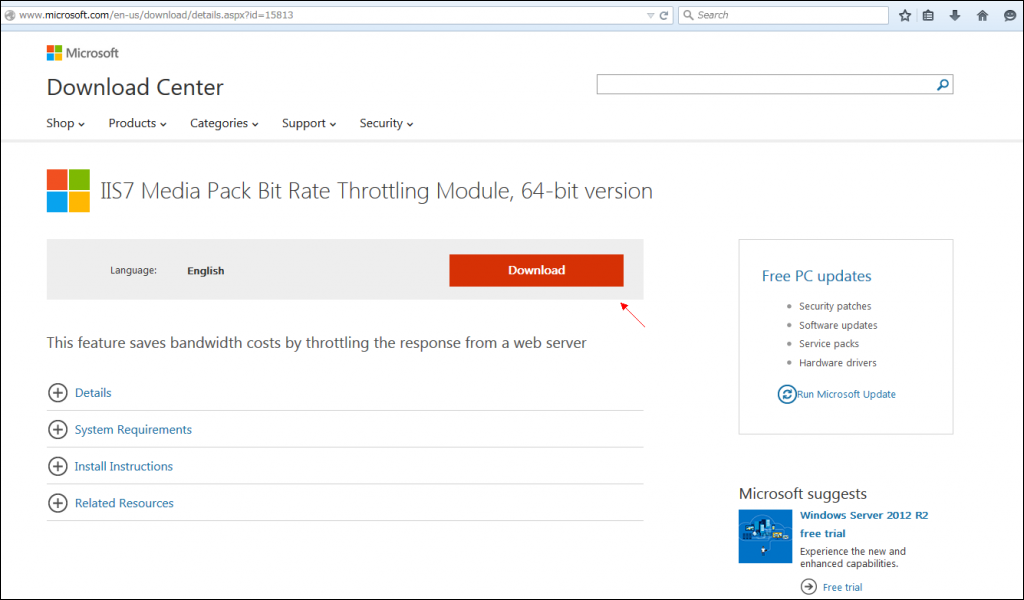 2)安装后,登录IIS管理器,可以在站点功能界面内看到“Bit Rate Throttling”,说明已安装成功。
2)安装后,登录IIS管理器,可以在站点功能界面内看到“Bit Rate Throttling”,说明已安装成功。
配置Bit Rate Throttling
1)选择需要配置节流模块的网站,在功能界面内找到并双击“Bit Rate Throttling”。
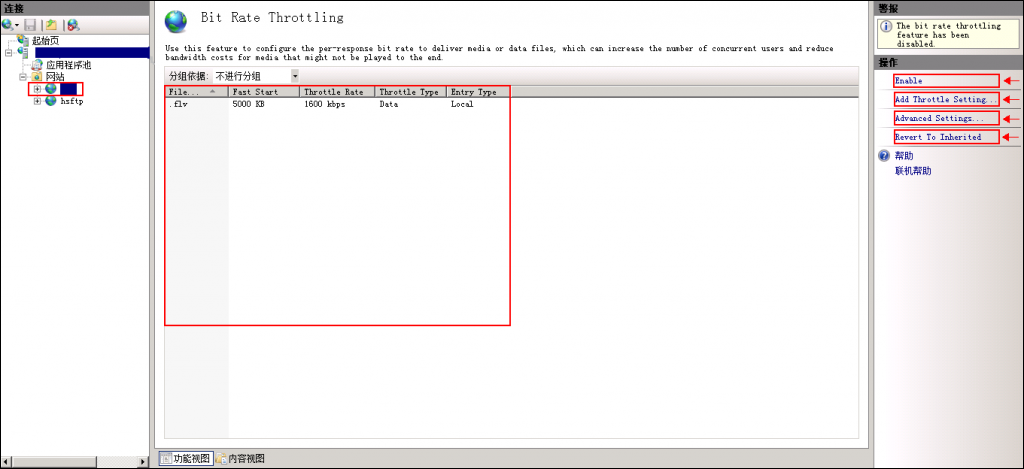 在比特率节流页面中间红框位置,会看到自定义的文件类型(.flv)与其相关的四个属性:
在比特率节流页面中间红框位置,会看到自定义的文件类型(.flv)与其相关的四个属性:
| Fast Start | 快速启动,尽快发送定义部分的文件内容(可以是媒体文件任意秒钟内的内容或者是任意KB数据大小的内容)。 |
|---|---|
| Throttle Rate | 节流率,在播放了Fast Start部分定义的内容后,剩余的文件会以定义的节流率继续完成下载(如用户放弃继续浏览,会自动终 止发送文件剩余部分)。 |
| Throttle Type | 节流类型,它可以是媒体或数据。 |
| Entry Type | 入口类型,(本地或继承)。 |
在比特率节流页面右侧四个选项分别是:
- Enable/Disable:启用或关闭节流模块
- Add Throttling Setting:添加节流设置
- Advanced Setting:高级设置
- Revert to Inherited:恢复继承
2)单击“Add Throttling Setting”添加节流设置。在文件类型下拉列表中选择要创建的类型。
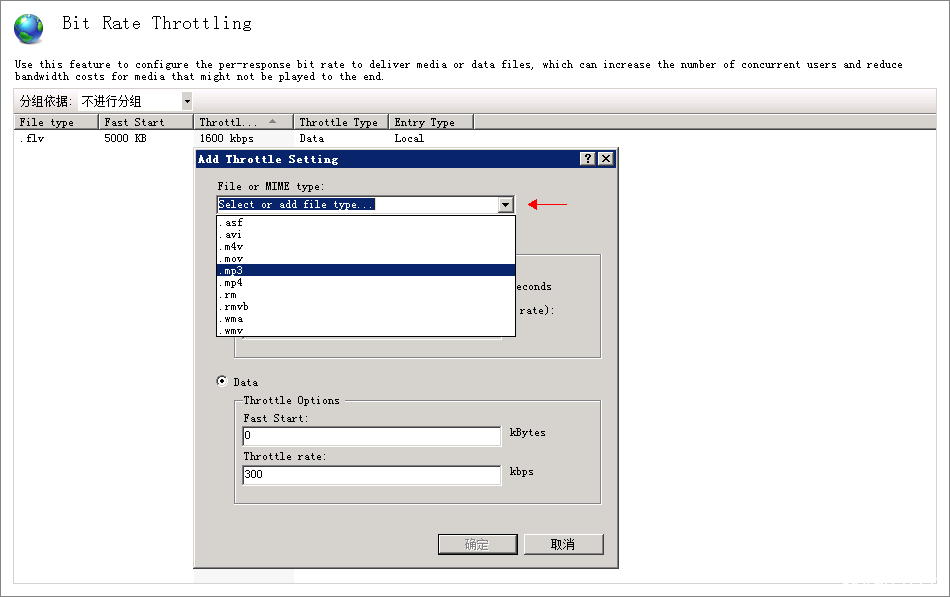 3)本次选择文件类型为.mp3,并可以选择节流类型为Media媒体或Date数据。
3)本次选择文件类型为.mp3,并可以选择节流类型为Media媒体或Date数据。
选择节流类型为Media:设置快速启动值为20s,当mp3文件被快速发送至20s时,将会以110%该文件编码比特率发送剩余部分。
选择节流类型为Date:设置快速启动值为2000KB,当mp3文件被快速发送了2000KB时,将会以1000kbps的传输速度发送剩余部分。
4)编辑或删除节流设置。

 QQ咨询
QQ咨询 阿里旺旺
阿里旺旺 #skype#
#skype#